Hieronder wordt stap voor stap uitgelegd hoe je een back-up maakt van de favorieten op je computer en hoe je je favorieten herstelt naar je systeem:
GO 1000 series, GO LIVE 800 series, Via series, Start 20 series, Start 60, Blue&Me TomTom 2, TomTom Connect
Voordat je begint
- Controleer of je computergeschikt is voor MyDrive Connect.
- Zorg ervoor dat je de meest recente versie van MyDrive Connect gebruikt.
MyDrive Connect is een applicatie waarmee je de inhoud en services van je navigatiesysteem kunt beheren.
Als MyDrive Connect nog niet op je computer is geïnstalleerd, kun je deze applicatie hier downloaden:
Meest recente versie
Doe het volgende om er zeker van te zijn dat je de nieuwste versie van MyDrive Connect hebt:
-
Klik met de rechtermuisknop op het pictogram van MyDrive Connect (
 ) in het Windows-systeemvak of de Apple-menubalk.
) in het Windows-systeemvak of de Apple-menubalk.
-
Klik op
 >
Instellingen
en vervolgens op het tabblad
Info
.
>
Instellingen
en vervolgens op het tabblad
Info
.
- Als er een nieuwe versie beschikbaar is, zie je een koppeling die aangeeft dat er een nieuwe versie beschikbaar is. Klik hier om de nieuwste versie te installeren .
- Klik op de koppeling om de nieuwste versie van MyDrive Connect te installeren.
Een kopie van je favorieten opslaan op je computer
Instructies
Als je favorieten van je navigatiesysteem wilt kopiëren naar je computer, voer dan de volgende stappen uit:
- Sluit je navigatiesysteem aan op je computer. Schakel je navigatiesysteem in.
-
Klik met de rechtermuisknop op het pictogram van MyDrive Connect (
 ) in het Windows-systeemvak of de Apple-menubalk.
) in het Windows-systeemvak of de Apple-menubalk.
-
Klik op
Beheer content van community
.
Er wordt een browservenster geopend: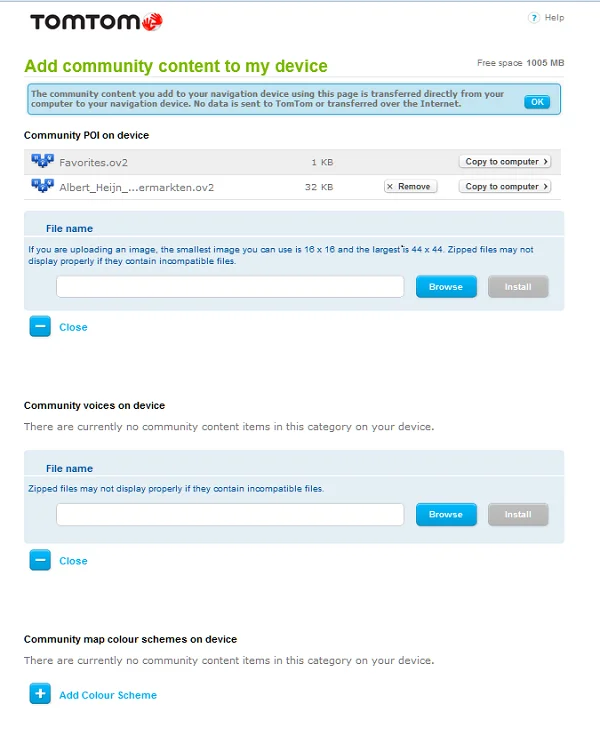
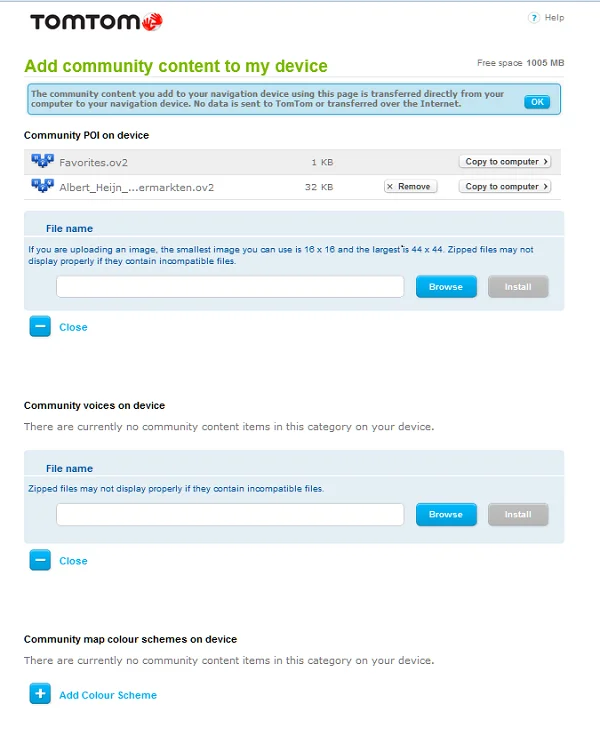
-
Klik op
Kopieer naar computer
naast Favorites.ov2.
Er wordt een dialoogvenster weergegeven waarin je de locatie kunt kiezen waar je de favorieten wilt opslaan.
- Bevestig je keuze voor de locatie, waarna je favorieten van het navigatiesysteem naar de computer worden gekopieerd.
Een kopie van je favorieten terugzetten op je navigatiesysteem
Instructies
Als je je favorieten van je computer naar je navigatiesysteem wilt kopiëren, voer dan de volgende stappen uit.
- Sluit je navigatiesysteem aan op je computer. Schakel je navigatiesysteem in.
-
Klik met de rechtermuisknop op het pictogram van MyDrive Connect (
 ) in het Windows-systeemvak of de Apple-menubalk.
) in het Windows-systeemvak of de Apple-menubalk.
-
Klik op
Beheer content van community
.
Er wordt een browservenster geopend: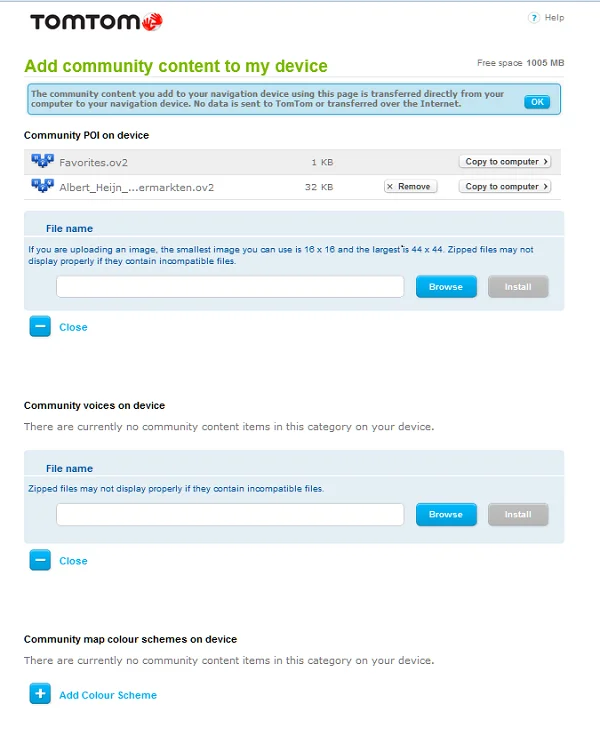
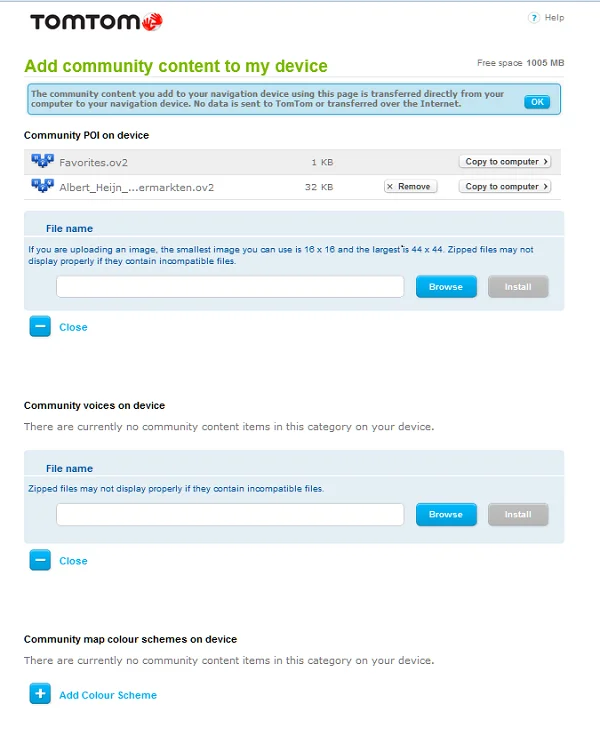
- Klik op het plusteken voor Voeg POI toe .
-
Klik op
Bladeren
.

Er verschijnt een dialoogvenster voor het uploaden van een bestand. Selecteer het bestand Favorites.ov2 op de computer en klik op Openen .
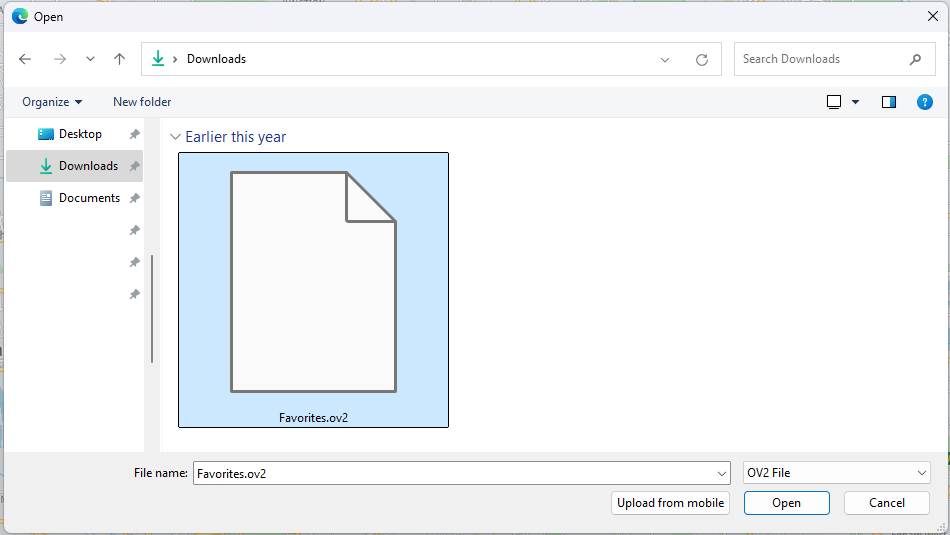
-
Klik op
Installeer
om je favorieten van de computer naar het navigatiesysteem te kopiëren.
